いつもChromeを使っていて、時折、YouTubeをBGMに作業したりしているのですが、ある日突然、YouTubeの音が小さくなってしまいました!
YouTubeのボリュームは最大で、

パソコンのスピーカーを確認しても
![]()
最大なのに…
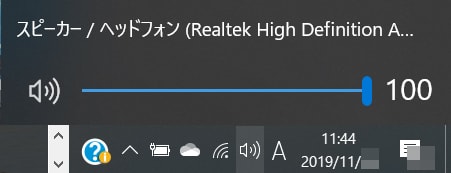
問題はブラウザの音量設定でした
Windows10ではアプリごとに音量が設定できます。
何らかの原因でブラウザの音量がミュートになってしまうと、当然そのブラウザで再生しているYouTubeの音も出なくなってしまう(極度に小さくなってしまう)のです。
結局は同じことですが、ブラウザの音量設定画面を開く2通りの方法を説明しますね。
タスクバーのスピーカーアイコンから
Step 1 音を調整したいブラウザでYouTubeを開いておく
YouTubeを開いていないと、次のステップでそのブラウザのボリューム調整スライダーが表示されないので、音を調整したいブラウザでYouTubeを開いておきましょう。
例えば、ChromeでYouTubeの再生ボリュームを大きくしたいなら、ChromeでYouTubeを開いておくということです。
Step 2 パソコン右下のスピーカーアイコンから音量ミキサーを開く
パソコン右下のスピーカーアイコンを右クリックして[音量ミキサーを開く]を選択します。
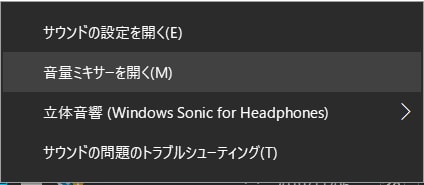
Step 3 ブラウザの音量を調整する
私の場合は、Google Chromeブラウザの音量が小さくなっていました。(こんな設定にした覚えはないのに…)
ここを調整すればChromeでYouTube再生音量が小さい問題は解決です!
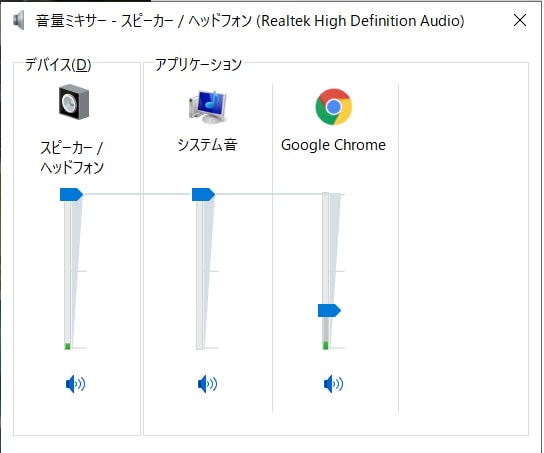
他のブラウザも見てみました。
FireFoxはYouTubeを開いていなくてもブラウザを起動して上述 Step 1.からStep 2.へと進むだけでボリューム調整ウィンドウに表示されます。
Microsoft EdgeはChrome同様、YouTubeを開いていないとボリューム調整ウィンドウには表示されませんでした。
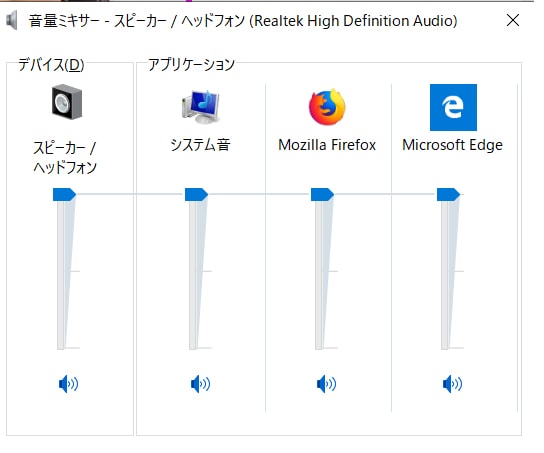
システム設定から調整する
Step 1 音を調整したいブラウザでYouTubeを開いておく
YouTubeを開いていないと、次のステップでそのブラウザのボリューム調整スライダーが表示されないので、音を調整したいブラウザでYouTubeを開いておきましょう。
例えば、ChromeでYouTubeの再生ボリュームを大きくしたいなら、ChromeでYouTubeを開いておくということです。
Step 2 Windowsの設定画面を開く
パソコン左下のウィンドウズ メニューからギアアイコン(設定)をクリックしてWindowsの設定画面を開き、システムを選択します。
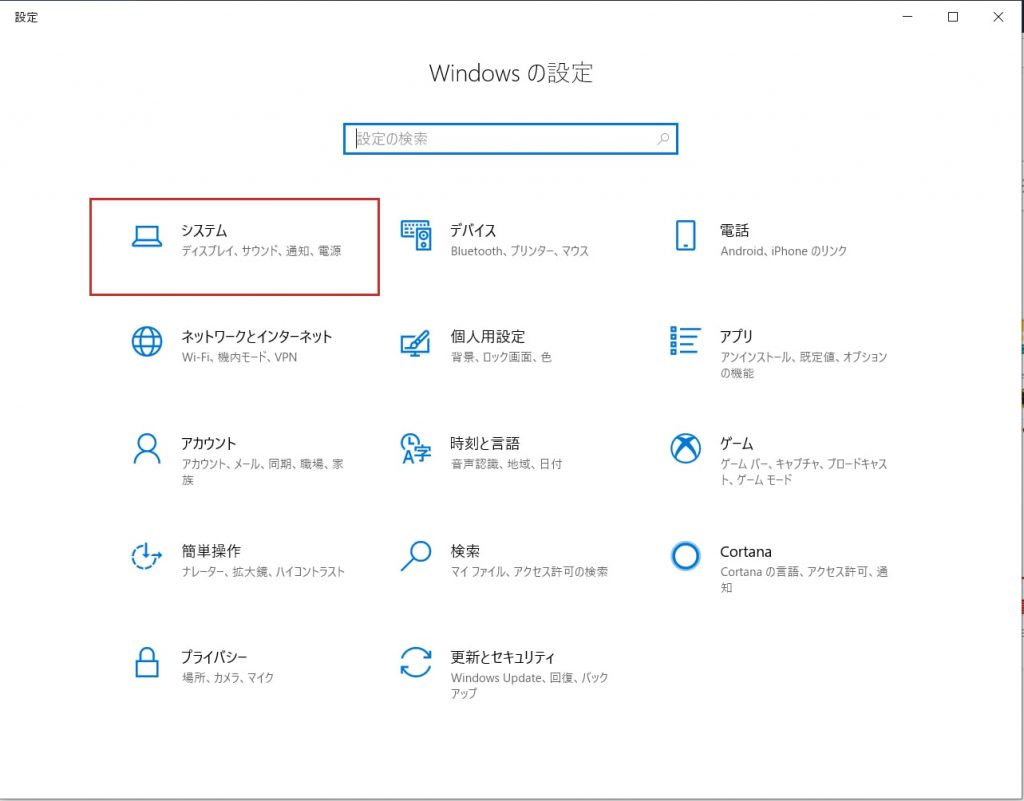
Step 3 サウンドからサウンドの詳細オプション
[サウンド]の画面で少し下にスクロールすると[サウンドの詳細オプション]がありますので、これを開きます。
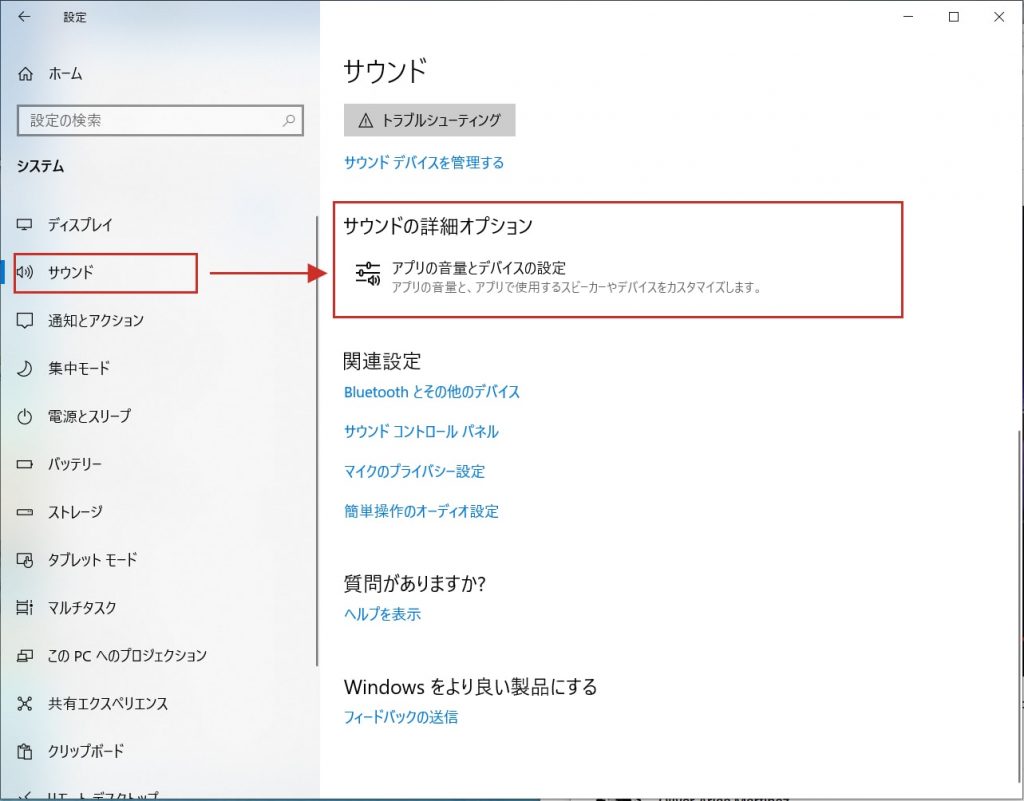
下図の通り[アプリの音量とデバイスの設定]が開きます。
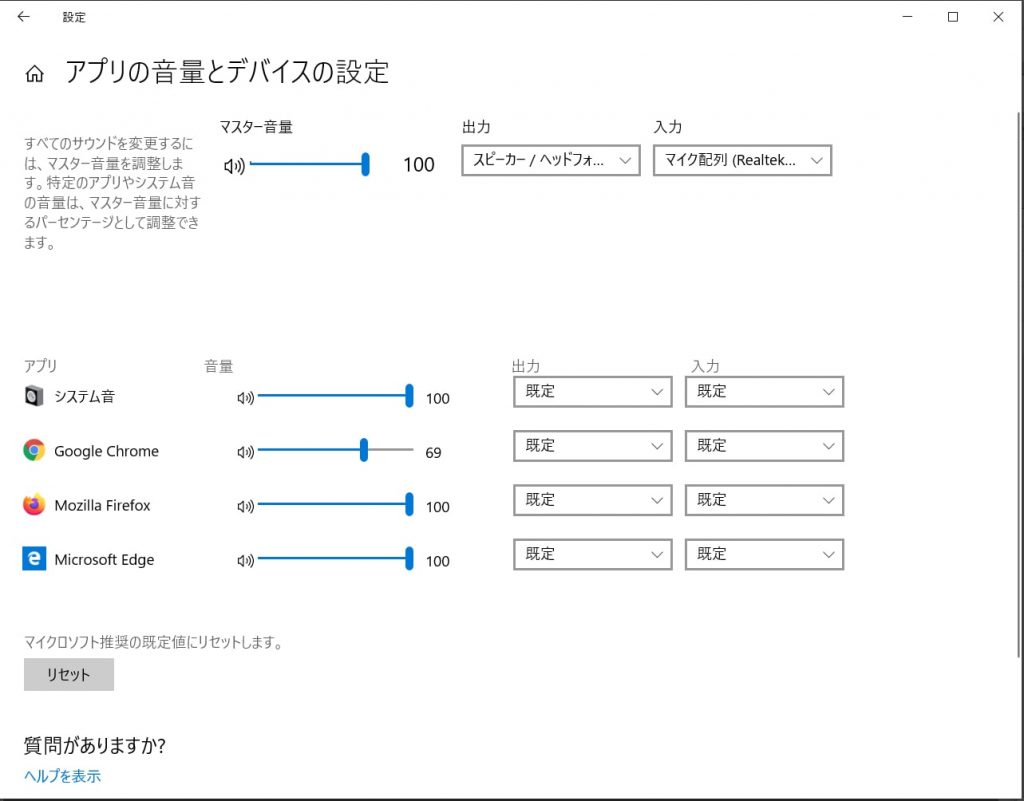
ご参考に♪

